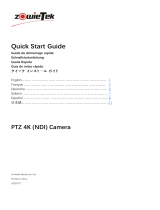Seite wird geladen ...

ENGLISH DEUTSCH
ITALIANO
ESPAÑOL
INSTALLATION GUIDE
FRAN
Ç
AIS
AXIS 212 PTZ Network Camera
AXIS 212 PTZ-V Network Camera

AXIS 212 PTZ/-V Installationsanleitung Seite 33
DEUTSCH
Installationsschritte
In dieser Anleitung wird die Installation der AXIS 212 PTZ/-V Netzwerk-Kamera in einem Netzwerk
beschrieben. Alle weiteren Hinweise zur Verwendung des Produkts finden Sie im Benutzerhandbuch
der AXIS 212 PTZ/-V, das auf unserer Website unter www.axis.com oder auf der CD für Axis-
Netzwerkvideoprodukte zur Verfügung steht.
1. Prüfen Sie, ob alle in der nachfolgenden Liste aufgeführten Komponenten vorhanden sind.
2. Hardware installieren – Seite 35.
3. IP-Adresse festlegen – Seite 37.
4. Kennwort festlegen – Seite 40.
5. Installation abschließen – Seite 41.
Lieferumfang
Komponente Bezeichnung/Varianten
Netzwerk-Kamera AXIS 212 PTZ
AXIS 212 PTZ-V
Netzteil für geschlossene Räume
Hinweis: Das Netzteil ist
landesspezifisch. Stellen Sie sicher,
dass Sie das richtige Netzteil
verwenden.
Europa
Großbritannien
Australien
USA/Japan
Argentinien
Korea
Verlängerungskabel Netzkabel, 1,8 m
Klemmenleiste 4-polige E/A-Klemmenleiste
Montagesatz Schraubendreher für manipulationssichere Schrauben
Manipulationssichere Schrauben (16 mm)
Bohrschablone
Winkelhalterung, inkl. Schrauben (12 mm)
Schrauben (38 mm) und Dübel für Wandmontage
Gedruckte Dokumente AXIS 212 PTZ/-V Installationsanleitung
CD für Axis-Netzwerkvideoprodukte
Garantieerklärung
Wichtig!
Dieses Produkt muss gemäß den
geltenden Gesetzen und Regelungen
installiert werden.

Seite 34 AXIS 212 PTZ/-V Installationsanleitung
Beschreibung
Die AXIS 212 PTZ/-V ist für die Wandmontage oder eine schräge Montage mit einer
Winkelhalterung ausgelegt. Bei schräger Positionierung kann die Kamera bestimmte Bereiche, z. B.
entlang einer Wand oder eines Korridors, überwachen.
Netzwerk-
anschluss
Kameraeinheit
Betriebs-
anzeige
Netzwerk-
anzeige
Audioausgang
Audioeingang
(LED)
(LED)
Abdeck-
platte
Netz-
anschluss
E/A-Klemm-
anschluss
Steuer-
taste
Mikrofon
Statusanzeige
(
LED
)
Seriennummer (S/N) – Die Seriennummer wird für die Installation benötigt. Notieren Sie sich die Seriennummer
AXIS 212 PTZ
AXIS 212 PTZ-V
Kuppelhaube
Abdeck-
platte
Haltestift
Schneiden Sie ggf. den
Kunststoff ein, um die
Kabel zur Kamera zu
führen.
Winkelhalterung
AXIS 212 PTZ auf einer Winkelhalterung
AXIS 212 PTZ-V auf einer Winkelhalterung Winkelhalterung
Haltestifte

AXIS 212 PTZ/-V Installationsanleitung Seite 35
DEUTSCH
Installieren der Hardware
Einen detaillierten Überblick über die AXIS 212 PTZ/-V finden Sie in der Abbildung auf Seite 34.
Notieren Sie sich die Seriennummer (S/N), die sich auf dem Produktaufkleber an der
Gehäuseunterseite der Kameraeinheit befindet. Die Seriennummer wird bei der Installation
benötigt.
Wandmontage
1. Bohren Sie mithilfe der Bohrschablone zwei Löcher in die Decke bzw. Wand.
2. Ziehen Sie die erforderlichen Kabel. Einzelheiten finden Sie unter Anschließen der Kabel auf
Seite 36.
3. Befestigen Sie die Kameraeinheit mit Schrauben und Dübeln, die für den Baustoff der Wand
geeignet sind.
4. Fahren Sie mit Anschließen der Kabel auf Seite 36 fort.
Winkelhalterung
1. Wenn Sie die Kamera in einem bestimmten Winkel zur Wand
installieren möchten, verwenden Sie die Winkelhalterung.
2. Schneiden Sie ggf. den Kunststoff ein, um die Kabel zur Kamera zu
führen (nur AXIS 212 PTZ).
3. Installieren Sie die abgewinkelte Wandhalterung mit den
entsprechenden Schrauben und Dübeln an der Wand.
4. Verwenden Sie die beiliegenden Schrauben (12 mm), um die
Kameraeinheit an der Winkelhalterung zu befestigen. Die Kamera
muss mit dem Netzwerkanschluss nach oben montiert werden.
5. Fahren Sie mit Anschließen der Kabel, fort.
Hinweis:
Das Netzwerk- und das Netzkabel der AXIS 212 PTZ/-V können durch die Wand oder durch
die seitlichen Öffnungen geführt werden. Für die Öffnungen an der Kuppelhaube sind
Abdeckplatten vorhanden. Die Kamera muss mit dem Netzwerkanschluss nach oben
montiert werden. Die Kamera muss so platziert werden, dass die manipulationssicheren
Schrauben mit dem mitgelieferten Schraubendreher festgezogen werden können.
!
WICHTIG! – Das Gehäuse der AXIS 212 PTZ/-V ist nicht für den Einsatz im
Außenbereich geeignet; das Gerät darf nur in Innenräumen installiert werden.
Netzwerk-
anschluss
oben

Seite 36 AXIS 212 PTZ/-V Installationsanleitung
Anschließen der Kabel
1. Sie können zusätzlich externe Geräte, wie z. B. Alarmanlagen, anschließen. Informationen zur
Anschlussbelegung finden Sie auf Seite 44.
2. Für eine bidirektionale Audioverbindung können Sie zusätzlich einen Aktivlautsprecher und/
oder ein externes Mikrofon anschließen.
3. Verbinden Sie die Kamera über ein abgeschirmtes Netzwerkkabel mit dem Netzwerk.
4. Schließen Sie die Kamera auf eine der folgenden Arten an die Stromversorgung an:
• PoE (Power over Ethernet) über das Netzwerkkabel. Die Kamera erkennt automatisch, ob
diese Option vom Netzwerk unterstützt wird.
• Schließen Sie das mitgelieferte Netzteil an den Netzanschluss der Kameraeinheit an.
5. Überprüfen Sie, ob die Netzwerk-, die Status- und die Betriebsanzeige (LEDs) grün leuchten.
Eine Beschreibung der LED-Anzeigen finden Sie in der Tabelle auf Seite 45.

AXIS 212 PTZ/-V Installationsanleitung Seite 37
DEUTSCH
Zuweisen einer IP-Adresse
In den meisten Netzwerken ist heutzutage ein DHCP-Server eingebunden, der angeschlossenen
Geräten automatisch IP-Adressen zuweist. Wenn Ihr Netzwerk über keinen DHCP-Server verfügt,
wird für die AXIS 212 PTZ/-V die Standard-IP-Adresse 192.168.0.90 verwendet.
Zum Zuweisen einer statischen IP-Adresse stehen unter Windows die Programme AXIS IP Utility
oder AXIS Camera Management zur Verfügung. Verwenden Sie die Methode, die für die
gewünschte Anzahl der zu installierenden Kameras geeignet ist.
Beide Anwendungen stehen kostenlos auf der mitgelieferten CD für Axis-Netzwerkvideoprodukte
zur Verfügung oder können unter www.axis.com/techsup heruntergeladen werden.
Hinweise:
• Falls eine Festlegung der IP-Adresse nicht möglich ist, müssen ggf. die Einstellungen der Firewall
überprüft werden.
• Weitere Informationen über alternative Methoden zum Festlegen bzw. Ermitteln der IP-Adresse der
AXIS 212 PTZ/-V (z. B. bei anderen Betriebssystemen) finden Sie auf Seite 42.
Methode Empfohlen für Betriebssystem
AXIS IP Utility
Siehe Seite 38
Einzelne Kamera
Kleine Installationen
Windows
AXIS Camera Management
Siehe Seite 39
Mehrere Kameras
Große Installationen
Installation in einem anderen
Subnetz
Windows 2000
Windows XP Pro
Windows 2003 Server
Windows Vista

Seite 38 AXIS 212 PTZ/-V Installationsanleitung
AXIS IP Utility – Einzelne Kamera/kleine Installationen
AXIS IP Utility erkennt automatisch die im Netzwerk vorhandenen Axis-Geräte und zeigt diese an.
Die Anwendung kann auch zur manuellen Zuweisung einer statischen IP-Adresse verwendet
werden. AXIS IP Utility ist auf der CD für Axis-Netzwerkvideoprodukte enthalten oder kann unter
www.axis.com/techsup heruntergeladen werden.
Beachten Sie, dass sich die AXIS 212 PTZ/-V im gleichen Netzwerksegment (d. h. physischen
Subnetz) befinden muss wie der Computer, auf dem AXIS IP Utility ausgeführt wird.
Automatische Erkennung
1. Stellen Sie sicher, dass die AXIS 212 PTZ/-V an das Netzwerk und die Stromversorgung
angeschlossen ist.
2. Starten Sie AXIS IP Utility.
3. Doppelklicken Sie auf das Symbol der AXIS 212 PTZ, um die Startseite der Kamera zu öffnen.
4. Anweisungen zum Festlegen des Kennworts finden Sie auf Seite 40.
IP-Adresse manuell festlegen
1. Wählen Sie eine unbenutzte IP-Adresse aus dem Netzwerksegment, in dem sich auch Ihr
Rechner befindet.
2. Wählen Sie die AXIS 212 PTZ aus der Liste aus.
3. Klicken Sie auf die Schaltfläche Assign new IP address to the selected device
(Ausgewähltem Gerät neue IP-Adresse zuweisen) und geben Sie die IP Adresse ein.
4. Klicken Sie auf die Schaltfläche Assign (Zuweisen) und folgen Sie den Anweisungen auf dem
Bildschirm. Beachten Sie, dass die Kamera innerhalb von zwei Minuten neu gestartet werden
muss, damit die neue IP-Adresse eingestellt wird.
5. Klicken Sie auf View Home Page (Startseite anzeigen), um auf die Webseiten der AXIS 212 PTZ/
-V zuzugreifen.
6. Anweisungen zum Festlegen des Kennworts finden Sie auf Seite 40.
Hinweis:
Die AXIS 212 PTZ-V wird in AXIS Camera Management als AXIS 212 PTZ
angezeigt.

AXIS 212 PTZ/-V Installationsanleitung Seite 39
DEUTSCH
AXIS Camera Management
Mit AXIS Camera Management
können automatisch mehrere Axis-
Geräte erkannt, der
Verbindungsstatus angezeigt, die
Firmware-Aktualisierungen
verwaltet und IP-Adressen
festgelegt werden.
Automatische Erkennung
1. Stellen Sie sicher, dass die Kamera an das Netzwerk und die Stromversorgung angeschlossen ist.
2. Starten Sie AXIS Camera Management. Doppelklicken Sie auf das Symbol der AXIS 212 PTZ, um
die Startseite der Kamera zu öffnen.
3. Anweisungen zum Festlegen des Kennworts finden Sie auf Seite 10.
IP-Adresse für ein einzelnes Gerät festlegen
1. Wählen Sie AXIS 212 PTZ in AXIS Camera Management aus und
klicken Sie auf die Schaltfläche Assign IP (IP-Adresse zuweisen).
2. Wählen Sie die Option Assign the following IP address (Folgende
IP-Adresse zuweisen) und geben Sie die IP-Adresse, die
Subnetzmaske und den Standardrouter für das Gerät ein.
3. Klicken Sie auf OK.
IP-Adressen für mehrere Geräte festlegen
AXIS Camera Management beschleunigt die Zuweisung von IP-
Adressen an mehrere Geräte, indem IP-Adressen aus einem
angegebenen Bereich vorgeschlagen werden.
1. Wählen Sie die zu konfigurierenden Geräte aus (es können auch
unterschiedliche Modelle gewählt werden) und klicken Sie auf die
Schaltfläche Assign IP (IP-Adresse zuweisen) .
2. Wählen Sie die Option Assign the following IP address range
(Folgenden IP-Adressbereich zuweisen) und geben Sie den IP-Adressbereich, die Subnetzmaske
und den Standardrouter für die Geräte ein.
3. Klicken Sie auf OK.
Hinweis:
Die AXIS 212 PTZ-V wird in AXIS Camera Management als AXIS 212 PTZ angezeigt.

Seite 40 AXIS 212 PTZ/-V Installationsanleitung
Festlegen des Kennworts
1. Beim erstmaligen Zugriff auf die AXIS
212 PTZ/-V wird das Dialogfeld
Configure Root Password (Root-
Kennwort konfigurieren) angezeigt.
2. Geben Sie ein Kennwort ein und
wiederholen Sie die Eingabe, um die
korrekte Schreibweise zu bestätigen.
Klicken Sie auf OK.
3. Geben Sie in das Dialogfeld Enter
Network Password (Netzwerkkennwort
eingeben) den Benutzernamen root ein.
Hinweis: Der standardmäßige Administrator-Benutzername root kann nicht gelöscht werden.
4. Geben Sie das in Schritt 2 festgelegte Kennwort ein und klicken Sie auf OK. Wenn Sie das
Kennwort vergessen haben, muss die AXIS 212 PTZ/-V auf die Werkseinstellungen
zurückgesetzt werden. Siehe Seite 46.
5. Klicken Sie bei Bedarf auf Yes (Ja), um AMC (AXIS Media Control) zu installieren. Nach
Abschluss der Installation können Sie Videoströme in Ihrem Browser anzeigen. Hierzu müssen
Sie über Administratorrechte für den Computer verfügen.
6. Die Seite Live-View (Live-Ansicht) der AXIS 212 PTZ/-V wird angezeigt. Sie enthält Links zu
Setup-Tools, mit denen Sie die Kamera an Ihre Bedürfnisse anpassen können.
Setup: Die für eine
benutzerspezifische
Konfiguration der Kamera
notwendigen Werkzeuge.
Hilfe: Zum Aufrufen der
Online-Hilfe für die Kamera.

AXIS 212 PTZ/-V Installationsanleitung Seite 41
DEUTSCH
Abschließen der Installation
1. Entfernen Sie Staub mit Druckluft von der Linse.
2. Reinigen Sie die Kuppelhaube mit einem trockenen, weichen Tuch, um Staub und
Fingerabdrücke zu entfernen (nur für AXIS 212 PTZ-V).
3. Befestigen Sie die Haube mit den im Lieferumfang enthaltenen manipulationssicheren
Schrauben und dem Schraubendreher.
• AXIS 212 PTZ – Wenn Sie die Winkelhalterung für die
AXIS 212 PTZ nutzen, haken Sie die eine Seite der Kuppelhaube
am Haltestift der Winkelhalterung ein, und sichern Sie die
Kuppelhaube auf der anderen Seite mit einer
manipulationssicheren Schraube.
• AXIS 212 PTZ-V – Wenn Sie die Winkelhalterung für die
AXIS 212 PTZ-V nutzen, setzen Sie die Kuppelhaube auf die
Winkelhalterung und achten Sie darauf, dass die Kuppelhaube in
den Schlitz zwischen den beiden Haltestiften einrastet. Sichern
Sie die Kuppelhaube auf der anderen Seite mit einer
manipulationssicheren Schraube.
Haltestift
Haltestifte

Seite 42 AXIS 212 PTZ/-V Installationsanleitung
Andere Methoden zum Festlegen der IP-Adresse
Diese Tabelle bietet einen Überblick über weitere Methoden, die IP-Adresse festzulegen bzw. zu
ermitteln. Alle Methoden sind standardmäßig aktiviert und können deaktiviert werden.
Verwendung im
Betriebssystem
Hinweise
UPnP™
Windows
(ME oder XP)
Wenn die Funktion auf dem Computer aktiviert ist, wird die
Kamera automatisch erkannt und zur „Netzwerkumgebung“
hinzugefügt.
Bonjour
MAC OSX
(ab Vers. 10.4)
Kann nur bei Browsern verwendet werden, die Bonjour
unterstützen. Navigieren Sie zum Bonjour-Lesezeichen Ihres
Browsers (z. B. Safari) und klicken Sie auf den Link, um auf die
Webseiten der Kamera zu gelangen.
AXIS Dynamic DNS
Service
Alle Ein kostenloser Service von Axis, mit dem Sie Ihre Kamera schnell
und einfach installieren können. Eine Internetverbindung ohne
HTTP-Proxyserver ist Voraussetzung. Weitere Informationen
hierzu finden Sie auf www.axiscam.net.
ARP/Ping
Alle Siehe unten. Der Befehl muss innerhalb von 2 Minuten erfolgen,
nachdem die Kamera an das Stromnetz angeschlossen wurde.
Admin-Seiten des
DHCP-Servers
anzeigen
Alle Hinweise zum Anzeigen der Administrationsseiten des DHCP-
Servers im Netzwerk finden Sie in der Serverdokumentation.

AXIS 212 PTZ/-V Installationsanleitung Seite 43
DEUTSCH
IP-Adresse per ARP/Ping zuweisen
1. Wählen Sie eine IP-Adresse aus dem Netzwerksegment, in dem sich auch Ihr Computer
befindet.
2. Suchen Sie die Seriennummer (S/N) auf dem Produktaufkleber der AXIS 212 PTZ/-V.
3. Öffnen Sie auf Ihrem Computer die Eingabeaufforderung und geben Sie die folgenden Befehle
ein:
4. Stellen Sie sicher, dass das Netzwerkkabel mit der Kamera verbunden ist, und starten Sie die
Kamera bzw. starten Sie diese neu, indem Sie die Stromversorgung unterbrechen und
wiederherstellen.
5. Schließen Sie die Befehlszeile, sobald „Reply from 192.168.0.125: ...’ oder eine ähnliche
Meldung erscheint.
6. Starten Sie einen Browser, geben Sie im Adressfeld „http://<IP-Adresse>“ ein und drücken Sie
die Eingabetaste auf der Tastatur.
Hinweise:
• So öffnen Sie die Eingabeaufforderung unter Windows: Wählen Sie im Startmenü die Option
„Ausführen...“, und geben Sie „cmd“ ein. Klicken Sie auf OK.
• Verwenden Sie zum Eingeben des Befehls „ARP“ unter Mac OS X das Dienstprogramm „Terminal“, das
Sie unter „Anwendung > Dienstprogramme“ finden.
Syntax unter Windows: Beispiel für Windows:
arp -s <IP-Adresse> <Seriennummer>
ping -l 408 -t <IP-Adresse>
arp -s 192.168.0.125 00-40-8c-18-10-00
ping -l 408 -t 192.168.0.125
Syntax unter UNIX/Linux/Mac: Beispiel für UNIX/Linux/Mac:
arp -s <IP-Adresse> <Seriennummer> temp
ping -s 408 <IP-Adresse>
arp -s 192.168.0.125 00:40:8c:18:10:00 temp
ping -s 408 192.168.0.125

Seite 44 AXIS 212 PTZ/-V Installationsanleitung
Geräteanschlüsse
Netzwerkanschluss - RJ-45-Ethernetanschluss. Unterstützt Power over Ethernet. Die Verwendung
von abgeschirmten Kabeln wird empfohlen.
Stromversorgungsanschluss - Zum Anschluss des Netzteils PS-H (im Lieferumfang enthalten).
Audioeingang - 3,5-mm-Eingang für ein Monomikrofon oder Line-In-Monosignal (linker Kanal für
Stereosignal).
Audioausgang - Audioausgang (Line-Pegel) zum Anschluss einer Lautsprecheranlage (PA-System)
oder eines Aktivlautsprechers mit integriertem Verstärker. Auch ein Kopfhörer kann angeschlossen
werden. Für den Audioausgang muss ein Stereostecker benutzt werden.
E/A-Anschluss - Wird z. B. für Bewegungserkennung, Ereignisauslösung, Zeitrafferaufnahmen,
Alarmbenachrichtigungen usw. verwendet Bildet die Schnittstelle für:
• 1 Transistorausgang: Zum Anschluss externer Geräte, wie Relais und LEDs. Angeschlossene
Geräte können über die VAPIX API (Application Programming Interface), über die
Ausgabeschaltflächen auf der Seite Live View oder durch einen Ereignistyp aktiviert
werden. Der Ausgang wird als aktiviert (Event Configuration > Port Status
[Ereigniskonfiguration > Port-Status]) angezeigt, wenn das Alarm meldende Gerät
eingeschaltet ist.
• 1 Digitaleingang: Alarmeingang für den Anschluss von Geräten, die zwischen geöffnetem
und geschlossenem Schaltkreis wechseln können, z. B.: PIR-Kameras, Tür-/Fensterkontakte,
Glasbruchmelder usw. Bei Empfang eines Signals ändert sich der Status, und der Eingang
wird aktiviert (Anzeige unter Ereigniskonfiguration > Port-Status).
• Zusatzstromversorgung
• MASSE
E/A-Anschlussklemme
Kontakt Funktion Beschreibung
4Transistor-
ausgang
Dieser Ausgang ist für eine Höchstlast von 50 mA und eine maximale Spannung
von 24 V Gleichstrom ausgelegt. Er verfügt über einen NPN-Transistor mit
offenem Kollektor, dessen Emitter mit dem Massekontakt verbunden ist. Bei
Verwendung mit einem externen Relais muss zum Schutz vor Spannungsstößen
eine Diode parallel zur Last geschaltet werden.
3Digitaler
Eingang
Zum Aktivieren mit dem Massekontakt (GND) verbinden; zum Deaktivieren
nicht anschließen.
23,3 V
Gleichstrom
Zur Stromversorgung von Zusatzgeräten (max. 50 mA).
1 GND (Masse)

AXIS 212 PTZ/-V Installationsanleitung Seite 45
DEUTSCH
Anschlussschaltbild
LED-Anzeigen
LED Farbe Bedeutung
Netzwerk Grün Leuchtet konstant bei einer Netzwerkverbindung mit 100 MBit/s. Blinkt bei
Netzwerkaktivität.
Gelb Leuchtet konstant bei einer Netzwerkverbindung mit 10 MBit/s. Blinkt bei
Netzwerkaktivität.
Leuchtet
nicht
Keine Verbindung.
Status Grün Leuchtet bei normalem Betrieb konstant grün.
Hinweis: Die Status-LED kann so konfiguriert werden, dass sie bei normalem Betrieb
nicht leuchtet oder nur dann blinkt, wenn auf die Kamera zugegriffen wird. Weitere
Informationen hierzu finden Sie in der Online-Hilfe. Wählen Sie Setup > System
Options > LED Settings (Setup > Systemoptionen > LED-Einstellungen).
Gelb Leuchtet konstant beim Start, beim Zurücksetzen auf die Werkseinstellungen oder bei
der Wiederherstellung von Einstellungen.
Rot Blinkt langsam bei Aktualisierungsfehler.
Betrieb Grün Normaler Betrieb.
Gelb Blinkt grün/gelb während Firmware-Aktualisierung.
o
z
AXIS 212 PTZ/-V
3,3 V, max. 50 mA
z. B.
Türklingel
4
o
3
o
o
2
1

Seite 46 AXIS 212 PTZ/-V Installationsanleitung
Zugriff auf die AXIS 212 PTZ/-V über das Internet
Sobald die AXIS 212 PTZ/-V installiert ist, können Sie in Ihrem lokalen Netzwerk (LAN) darauf
zugreifen. Um auch über das Internet auf die Kamera zugreifen zu können, müssen Sie die
Netzwerk-Router so konfigurieren, dass diese den entsprechenden eingehenden Datenverkehr
zulassen, was üblicherweise durch Zuweisung eines bestimmten Ports geschieht. Ausführliche
Informationen dazu finden Sie in der Dokumentation des Routers.
Weitere Informationen zu diesem und anderen Themen erhalten Sie auf der Axis Support-Website
unter www.axis.com/techsup.
Wiederherstellen der werkseitigen Standardeinstellungen
Gehen Sie wie folgt vor, um sämtliche Parameter, einschließlich der IP-Adresse, auf die
werkseitigen Standardeinstellungen zurückzusetzen:
1. Trennen Sie die Kamera von der Stromversorgung.
2. Halten Sie die Steuertaste gedrückt und schließen Sie den Netzstecker wieder an.
3. Halten Sie die Steuertaste so lange gedrückt, bis die Statusanzeige gelb aufleuchtet (dies kann
bis zu 15 Sekunden dauern).
4. Lassen Sie die Steuertaste los.
5. Wenn die Statusanzeige grün leuchtet (dies kann bis zu einer Minute dauern), wurde die
Kamera auf die werkseitigen Standardeinstellungen zurückgesetzt.
6. Installieren Sie die AXIS 212 PTZ/-V erneut. Wenden Sie dabei eine der in diesem Dokument
beschriebenen Methoden an.
Weitere Informationen
Mit Ausnahme der IP-Einstellungen lassen sich alle Parameter auch über die Weboberfläche auf die
ursprünglichen Werkseinstellungen zurücksetzen. Weitere Informationen dazu finden Sie in der
Online-Hilfe und im Benutzerhandbuch. Das Benutzerhandbuch der AXIS 212 PTZ/-V steht auf der
Axis-Website unter http://www.axis.com oder auf der CD für Axis-Netzwerkvideoprodukte zur
Verfügung.

AXIS 212 PTZ/-V Installation Guide Page 75
ENGLISH DEUTSCH
ITALIANO
ESPAÑOL
FRAN
Ç
AIS
Safety Notice - Battery Replacement
The AXIS 212 PTZ/-V uses a 3.0V CR2032 Lithium battery as the power supply for its internal real-time clock (RTC).
Under normal conditions this battery will last for a minimum of 5 years. Low battery power affects the operation of
the RTC, causing it to reset at every power-up. A log message will appear when the battery needs replacing. The
battery should not be replaced unless required!
If the battery does need replacing, please contact www.axis.com/techsup for assistance
• Danger of Explosion if battery is incorrectly replaced
• Replace only with the same or equivalent battery, as recommended by the manufacturer.
• Dispose of used batteries according to the manufacturer's instructions.
Consignes de sécurité - Remplacement de la pile
L'AXIS 212 PTZ/-V utilise une pile au lithium CR2032 (3 V) pour l'alimentation de son horloge temps réel (HTR)
interne. Dans des conditions d'utilisation normales, la durée de vie de cette pile est d'au moins 5 ans. Si la pile est
faible, le fonctionnement de l'horloge temps réel est affecté et celle-ci se réinitialise à chaque mise en marche. Un
message de journal apparaît lorsqu'il est nécessaire de remplacer la pile. La pile ne doit être remplacée que si cela
s'avère nécessaire !
Si la pile doit être remplacée, veuillez contacter www.axis.com/techsup pour obtenir de l’aide.
• Danger d'explosion si la pile n'est pas remplacée correctement
• Ne remplacez la pile que par le même modèle ou un modèle équivalent recommandé par le fabricant.
• Débarrassez-vous des piles usagées conformément aux instructions du fabricant.
Sicherheitshinweis zum Batterieaustausch
Die AXIS 212 PTZ/-V benötigt eine Lithium-Batterie CR2032 3,0 V, um die interne Echtzeituhr (RTC) zu versorgen.
Die Lebensdauer dieser Batterie beträgt unter normalen Betriebsbedingungen mindestens 5 Jahre. Bei niedrigem
Batteriestand muss die RTC bei jedem Einschalten nachgestellt werden. Es wird eine Protokollnachricht angezeigt,
wenn die Batterie ausgetauscht werden muss. Die Batterie sollte nur wenn unbedingt erforderlich ausgetauscht
werden.
Unter www.axis.com/techsup finden Sie Informationen darüber, was Sie beim Austausch der Batterie beachten
müssen.
• Es besteht Explosionsgefahr, wenn die Batterie nicht ordnungsgemäß eingesetzt wurde.
• Nur gegen vom Hersteller empfohlene Batterien desselben oder eines ähnlichen Typs austauschen.
• Entsorgen benutzter Batterien gemäß den Herstellervorgaben.
Informazioni sulla sicurezza - Sostituzione della batteria
Per il dispositivo AXIS 212 PTZ/-V viene utilizzata una batteria al litio CR2032 3.0 V per l'alimentazione dell'orologio
interno in tempo reale (RTC). In condizioni di normale utilizzo, questa batteria ha una durata minima di 5 anni. Se la
carica della batteria non è sufficiente, il dispositivo RTC non funziona correttamente causando il ripristino delle
impostazioni ad ogni accensione. Viene visualizzato un messaggio di registro quando è necessario sostituire la
batteria. Sostituire la batteria solo quando richiesto.
Se è necessario sostituire la batteria, visitare la pagina Web www.axis.com/techsup per assistenza.
• Pericolo di esplosione se la batteria viene sostituita in modo errato.
• Sostituire la batteria solo con una dello stesso tipo o equivalente, come consigliato dal produttore.
• Smaltire le batterie usate secondo quanto stabilito dal produttore.
Aviso de seguridad - Sustitución de la pila
La AXIS 212 PTZ/-V utiliza una pila de litio CR2032 de 3,0 V como fuente de alimentación para el reloj en tiempo
real interno (RTC). En condiciones normales, esta pila dura 5 años como mínimo. Si la alimentación de la pila es
baja, el funcionamiento del RTC se ve afectado y se restablece después de cada arranque. Aparecerá un mensaje de
registro cuando sea necesario cambiar la pila. La pila no debe reemplazarse a menos que sea necesario.
Si necesita substituir la batería, visite la página www.axis.com/techsup para recibir asistencia.
• Existe peligro de explosión si la pila no se cambia de forma correcta
• Sustitúyala sólo con una pila del mismo tipo o equivalente, según la recomendación del fabricante.
• Deseche las pilas usadas de acuerdo con las instrucciones del fabricante.
/